サムスンギャラクシーS6エッジプラスをギャラクシーノート7に変えたいですか?。 この質問への答えが肯定的である場合は、これらの行のすぐ上に残した添付のビデオ、または「続きを読む」と書かれている場所の下を少しクリックするだけでアクセスできる書面のチュートリアルを見逃すことはできません。 XDA Android開発フォーラムに改めて感謝します。本日は、Samsung Galaxy Note 7のRomポートを紹介します。特別に移植され、最大に調整されてインストールされます。 サムスンギャラクシーS6エッジプラスモデルSM-G928FおよびSM-G928C.
だからあなたが望むなら サムスンギャラクシーS6エッジプラスをサムスンギャラクシーノート7全体に変えるつまり、Note 7 が悩まされているよく知られた過熱の問題がなければ、まず以下で説明する一連の必須要件を満たす必要があります。
サムスンギャラクシーノート7のこのROMポートは私たちに何を提供しますか?

彼らに何であるかを伝え始めるために サムスンギャラクシーノート7のROMポートです 不要なアプリケーションが多数削除またはアンインストールされたリテラシーキャラクターROM ほとんどのユーザーにとって、私が言っていることをよく理解するために、通常はデフォルトでSamsung Stock ROMにインストールされるネイティブGoogleアプリケーションについて、このRomにはPlayストアのみが残されており、 GooglePlayサービスなどの正しい操作。 Gmail、You Tubeなどの他のGoogleアプリケーションは、Google Playストアから正式にダウンロードできるため、Androidのシステムパーティションにのみインストールされます。これは本当に興味深いアプリケーションです。インストールされています。

これはと同じです microsofotアプリパッケージ, Facebook, WhatsApp e Instagram、システムパーティションから削除されたアプリケーションで、必要な場合にユーザーである場合は、GooglePlayストアからダウンロードする必要があります。
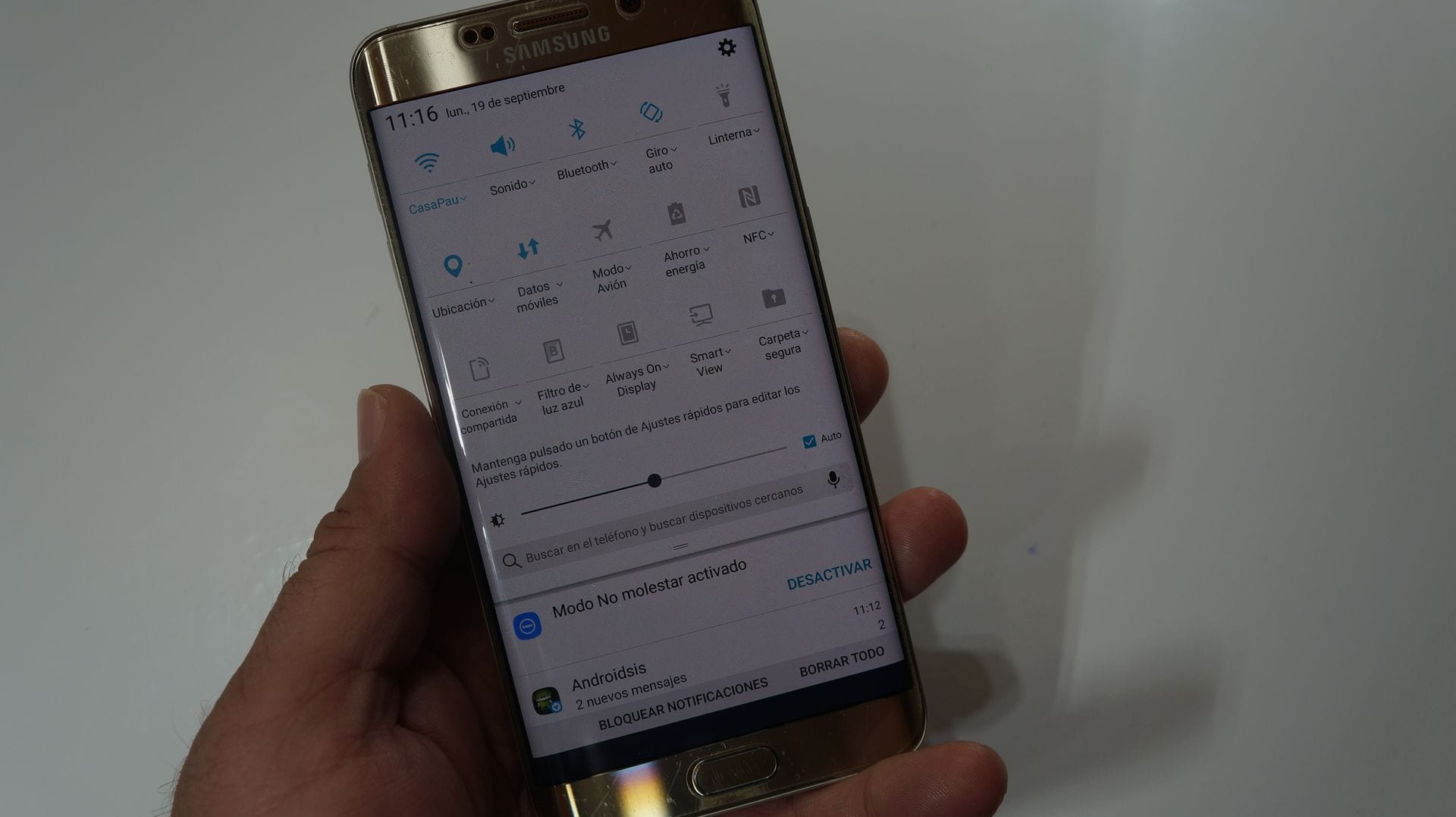
Rom自体に関しては、それはすべてを持っています 新しいSamsungGalaxy Note7と新しいTouchwizのユーザーインターフェイス、新しい通知バーまたはカーテン、Samsung Galaxy S7 EdgePlusで原則的にサポートされていないNote6の機能のみが削除された設定メニューの新しい構成、およびアイリスのロック解除や常にオン画面は、バグやRomの誤動作を引き起こさないように、便利に無効にするか、設定メニューから削除します。

表紙にインストールされているすべてのアプリケーションを知るには 三星銀河(注)7 削除されたすべてのアプリケーションと同様に、Romの公式スレッドを通過することをお勧めします このリンクをクリックしてください あなたがそれのすべての詳細を知ることができるところ。
サムスンギャラクシーS6エッジプラスをサムスンギャラクシーノート7に変換するために必要な要件
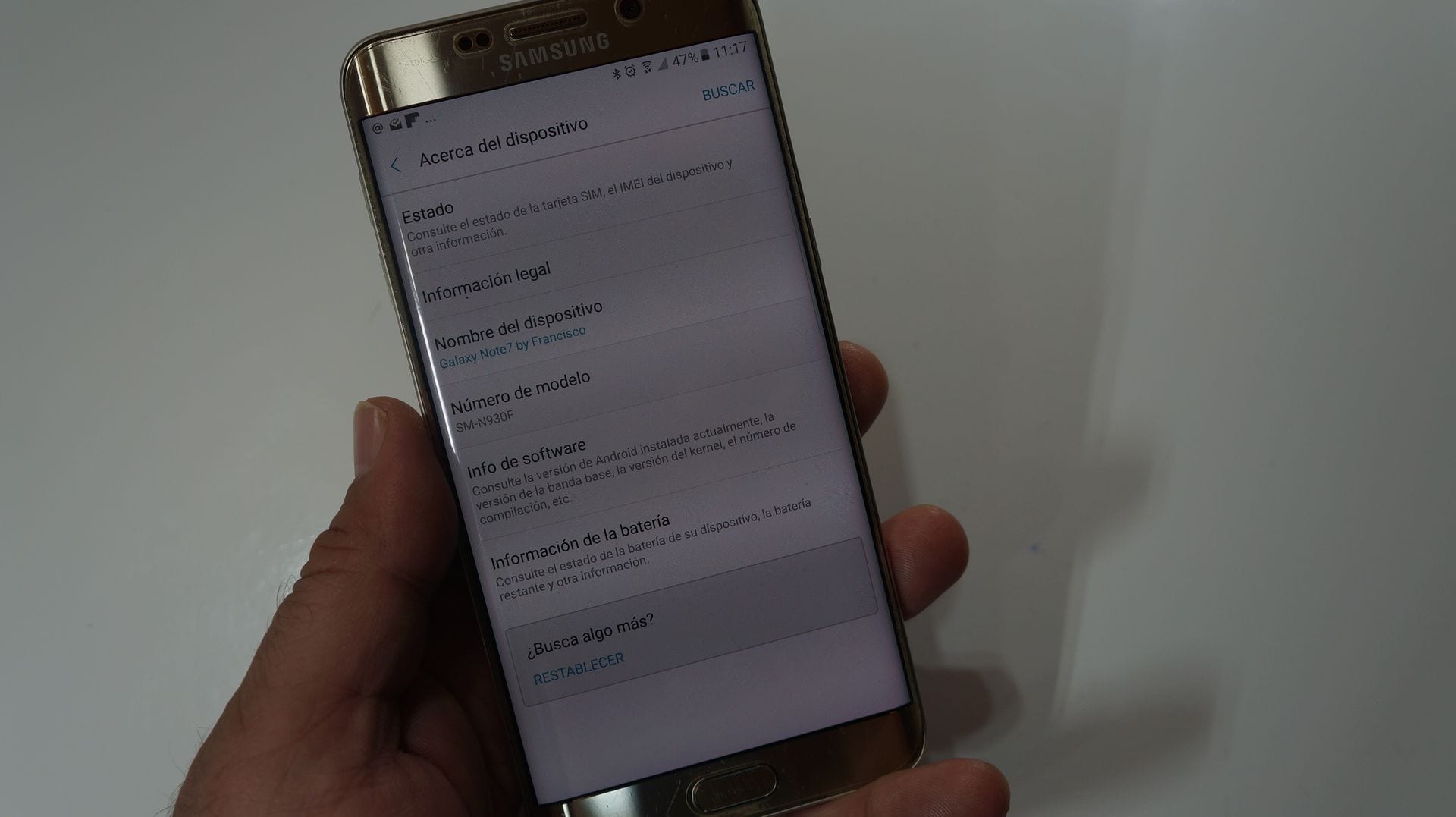
- Romと互換性のある端末、つまり、 サムスンギャラクシーS6エッジプラスSM-G928FまたはSM-G928C.
- ターミナルを持っている ルート権限を取得され、変更されたリカバリが正しくフラッシュされた. ここでは、わずか5分で入手する方法についてのステップバイステップのチュートリアルがあります.
- 持っている バックアップEFSフォルダー 念のため。
- オペレーティングシステム全体のnadroidバックアップを作成する 何らかの理由で、ROMをフラッシュする前の状態に戻って、ターミナルをそのままにしておきたい場合に備えて。
- 持って すべてのアプリケーションとデータのバックアップ として 点滅の過程ですべてを消去します.
- 開発者設定から有効にされたUSBデバッグ。
- バッテリー充電済み100x 100.
サムスンギャラクシーノート7のROMポートをインストールするために必要なファイル
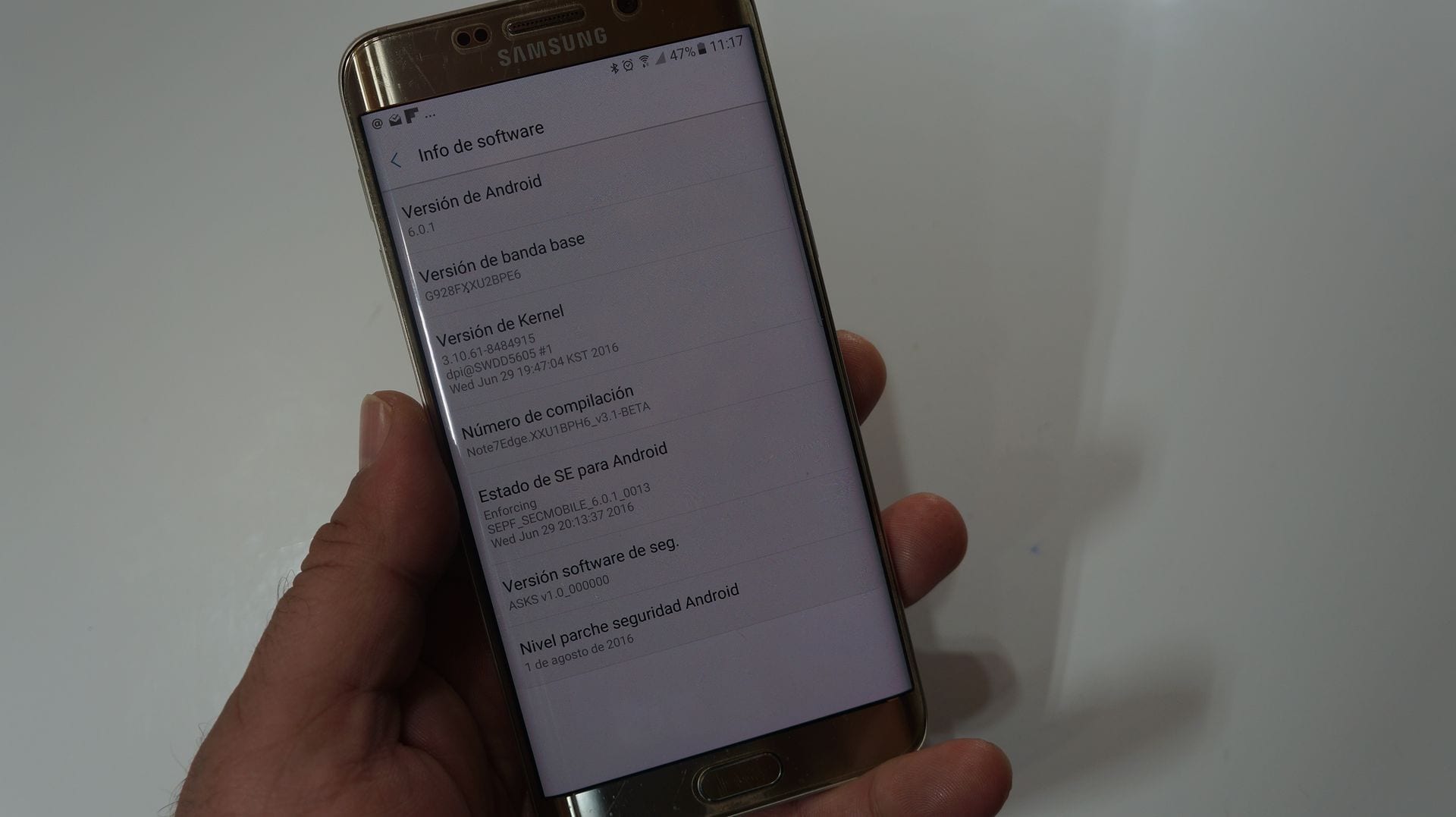
必要なファイルはに制限されています 重量が約1.2GbのZIP形式の圧縮ファイル。このファイルはこのリンクから直接ダウンロードでき、端末の内部メモリにコピーするか、可能であればペンドライブまたは外付けハード ドライブにコピーして OTG 経由でフラッシュする必要があります。その後、 Romの完全クリーンインストールです。
ロム点滅方式

必要なファイルがダウンロードされ、端末が完全にロードされたら、完全にオフにします。 リカバリモードで再起動します 同時に押したまま、離さずに 音量大+ホーム+電源Samsungのロゴが表示されたらすぐに、電源ボタンを放しますが、Modified Recoveryが表示されるまで、ホームの上の音量ボタンを押し続けます。
リカバリが変更されたら、次の手順に従います 点滅する指示 逐語的:
- ワイプ そして私たちは選択します 高度なワイプ 次に、次のオプションを選択します。 Dalvik / Artキャッシュ、システム、データ、キャッシュ、内部メモリ または、ペンドライブで行うようにフラッシュしている場合はSDカード。 サムスンギャラクシーS6エッジプラスの内部メモリからそれを行っている場合は、このオプションを選択しないでください.
- 戻ってオプションを選択します インストールを開始する 次に、ビデオで示したように、Romをダウンロードしたストレージを選択します。 ボタンをクリックすることでこれを実現します ストレージを選択 ここでは、Romを端末の内部メモリにコピーしている場合は内部ストレージを選択します。私のようにペンドライブを介してRomをフラッシュしてインストールするプロセスを実行している場合は外部ストレージまたはUSBOTGのオプションを選択します。添付のビデオであなた自身を見せてください。
- これが完了したら、Romがあるルートに移動し、それをクリックして選択し、 下のバーをスライドさせます Romのフラッシュ以外ではない選択されたオプションを実行します。
- Rom Flashingプロセスが終了すると(約5分かかります)、右下のボタンをクリックするだけで済みます。 再起動システム.

これにより、Samsung Galaxy S6 EdgePlusをSamsungGalaxy Note7に変えるこのセンセーショナルなAndroidRomがすでに正しくインストールされています。 ターミナルが完全に再起動するまで辛抱強く待ちます、そして私は、ターミナルのこの最初の起動は、システム全体のインストールを完了しているので、アカウントよりも少し高くなるので、辛抱強く言います。 約15分かかる再起動プロセス.

こんにちは、これはサムスンノート4で可能でしょうか?
本当にありがとうございました
ROMをダウンロードできません。もう存在しないと表示されます。
ROMをダウンロードできなくなり、存在しないと表示されます